Jotform propose de nombreux widgets de cartographie disponibles pour vos formulaires. Nous avons un widget de carte qui peut afficher l’emplacement de votre entreprise, calculer la distance de l’origine à la destination, ou estampiller géographiquement votre soumission de formulaire sans que les utilisateurs aient besoin de l’entrer.
Les widgets de cartographie de Jotform fonctionnent avec la clé API par défaut que nous avons. Cependant, nous vous recommandons fortement de configurer votre propre clé API pour éviter toute interruption.
Il est recommandé d’avoir une clé distincte pour le widget, car une fois que la clé API par défaut atteint sa limite, Jotform n’a aucun moyen de vous en avertir. Si vous possédez la clé, Google vous informera s’il y a un problème ou si votre facturation doit être mise à jour.
Voici les prérequis avant de pouvoir créer la clé API :
- Vous devez avoir un projet Google Cloud. Pour plus d’informations sur la création de celui-ci, visitez Créer et gérer des projets.
- Vous devez créer un compte de facturation Google Cloud. Pour plus de détails, visitez Créer un nouveau compte de facturation Cloud.
- Vous devez lier le compte de facturation à votre projet. Pour plus d’informations, visitez : Linked Billing Project.
Comment activer la facturation sur un projet existant.
Si vous avez déjà configuré les éléments ci-dessus, passons à la création et à la configuration de la clé API.
Créer une clé API
Pour créer la clé API :
- Cliquez sur le menu de navigation (icône hamburger) en haut à gauche du tableau de bord Google Cloud.
- Sous les éléments épinglés, cliquez sur APIs & Services.
- Cliquez sur Identifiants dans la liste des options.
- En haut, cliquez sur le bouton + Créer des identifiants.
- Choisissez l’option clé API
parmi les options. Vous aurez créé la clé API à ce stade.
- Copiez la clé API comme indiqué dans l’image ci-dessous.
Vous devez définir des restrictions si vous ne voulez pas exposer votre clé API en dehors des domaines Jotform.
Configurer les restrictions de clé API
Pour configurer les restrictions :
- Cliquez sur le lien Modifier la clé API dans la popup montrée dans la dernière image ci-dessus, ou revenez à l’écran principal des identifiants, et cliquez sur la clé API que vous venez de créer.
- Sous Restrictions d’application, choisissez Référents HTTP (sites Web).
- Sous Restrictions de site Web, ajoutez le domaine basé sur votre région à partir de la liste ci-dessous, y compris le domaine pour les widgets :
/*--- Domaines Jotform --- */
*.jotform.com/* (Domaine principal de Jotform)
*.jotformpro.com/* (Ancien compte Premium/Pro)
*.jotform.ca/* (Canada)
*.jotform.me/* (Asie)
*.myjotform.com/* (Afrique)
*.jotformz.com/* (Amérique du Sud)
*.jotform.co/* (Autres)
*.jotform.us/* (USA)
*.jotformeu.com/* (UE)
/*--- Widgets Jotform ---*/
*.jotform.io/*- Cliquez sur le bouton Enregistrer, et voilà !
Notes :
- Il n’est pas nécessaire d’ajouter tous les domaines Jotform. Si vous êtes des États-Unis, nous recommandons jotform.com et jotform.us.
- Si vous êtes de la région UE ou si vous avez un compte avec les fonctionnalités HIPAA activées, vous n’avez pas besoin de spécifier le domaine de l’UE et HIPAA car il fait déjà partie de l’élément jotform.com dans la liste des restrictions.
Activer l’API pour les Cartes
Nous recommandons d’activer toutes les API de Cartes. Voici comment vous pouvez le faire :
- Accédez à https://console.cloud.google.com/apis/library?filter=category:maps. Ce lien filtre la catégorie de la bibliothèque API vers Cartes.
- Cliquez sur l’une des API de Cartes.
- Cliquez sur le bouton Activer.
Une fois activé, la page vous redirigera vers la liste des API de votre compte Google Cloud. Retournez à la bibliothèque API à l’étape n°1 et activez les autres API de Cartes. Vous devriez voir toutes les API activées sous Google Maps Platform.
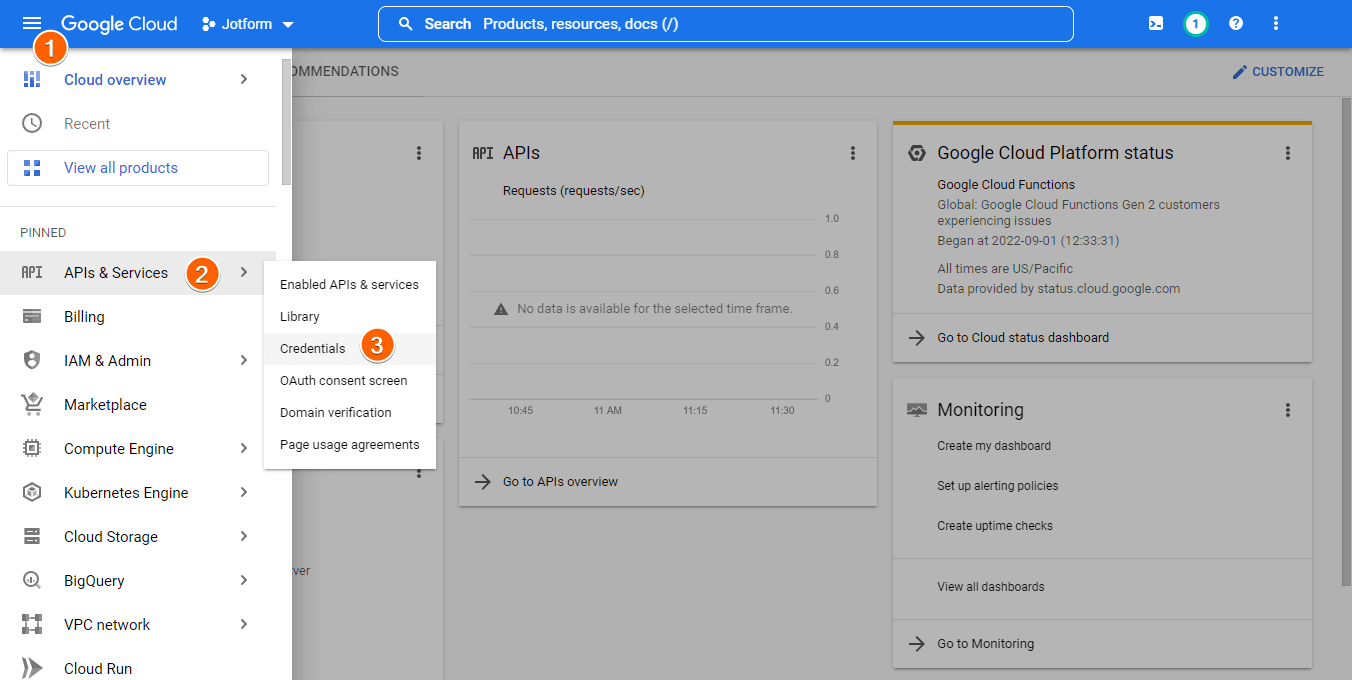
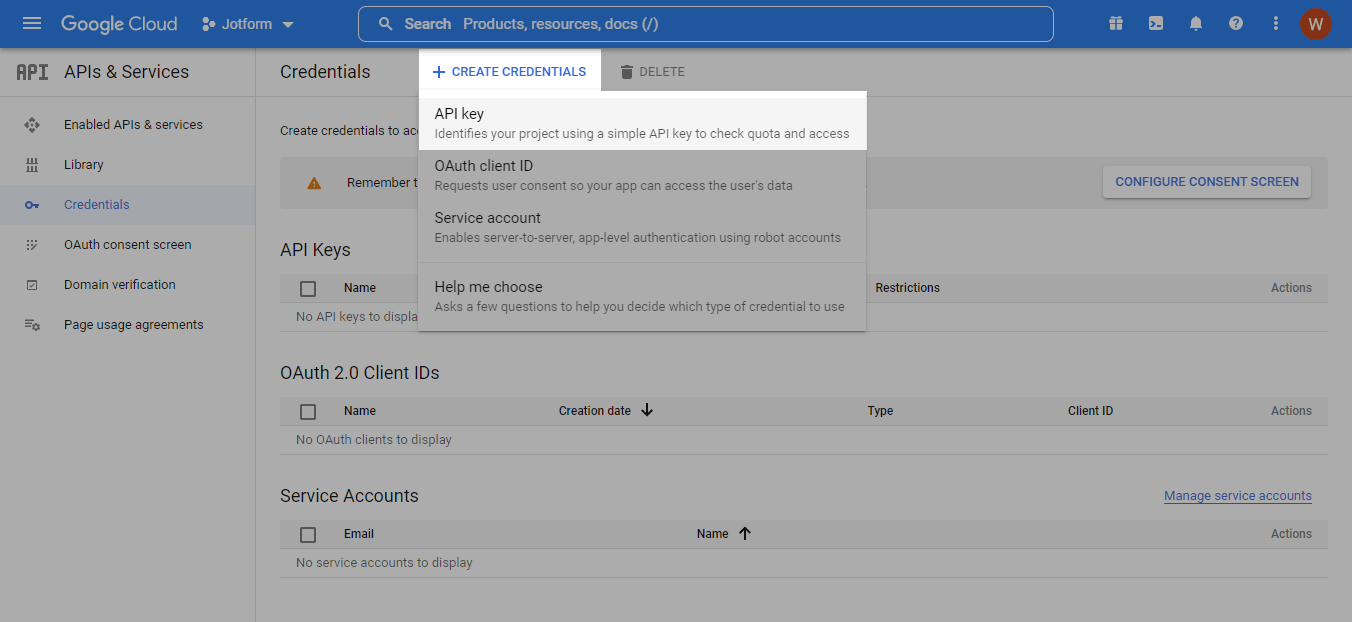
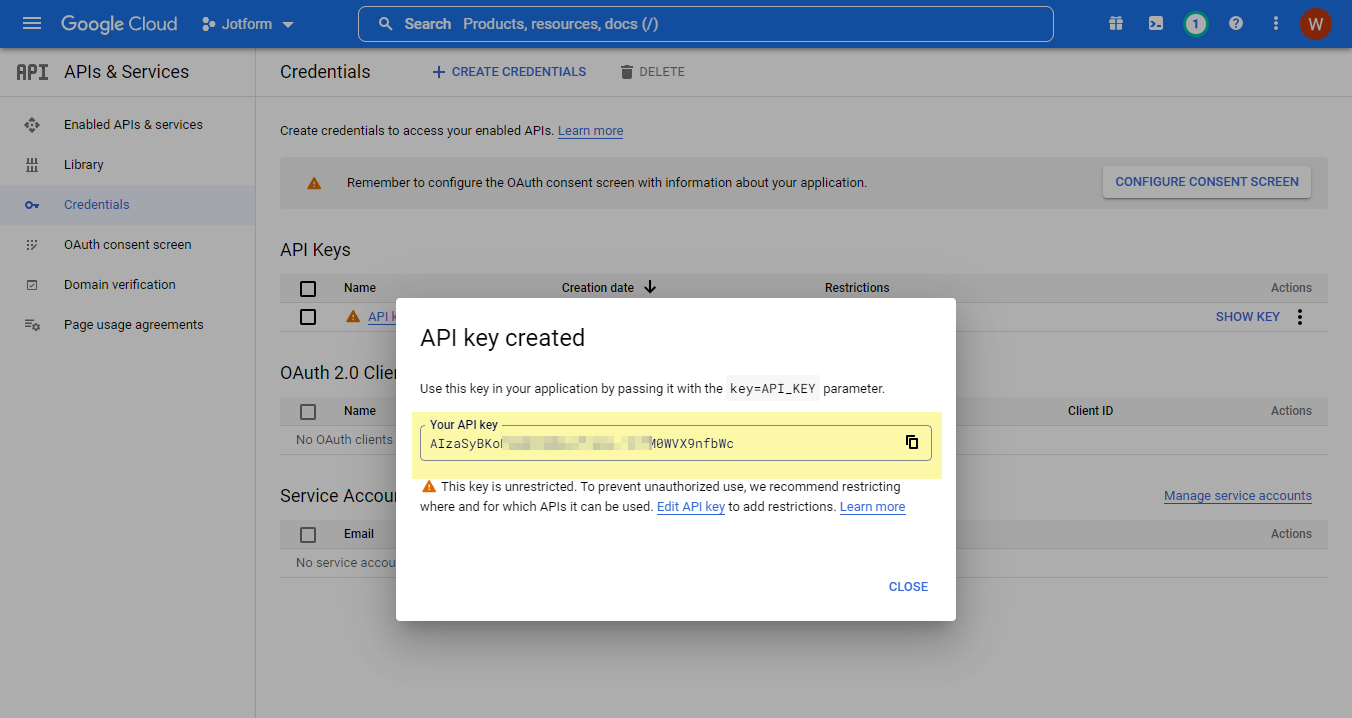
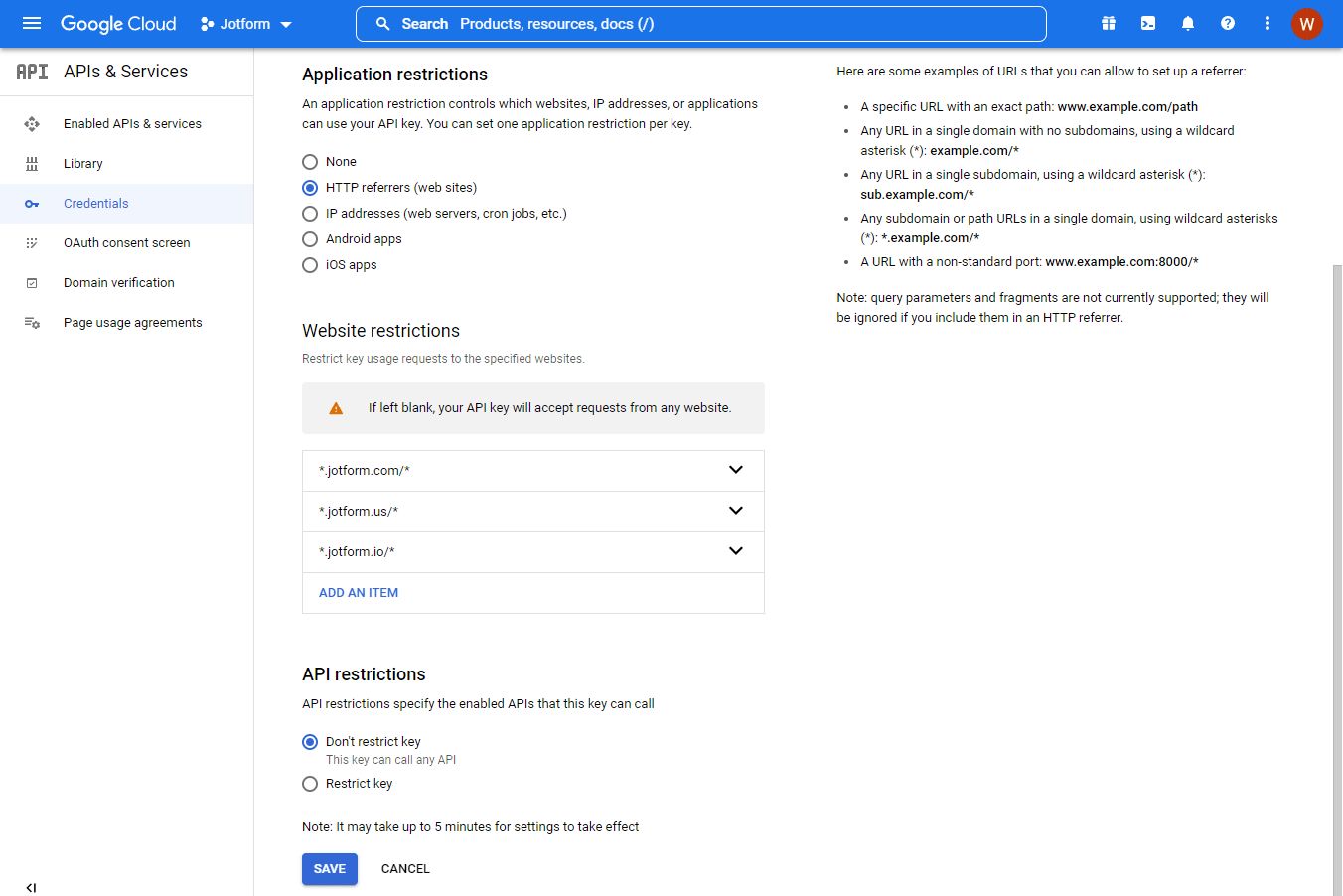
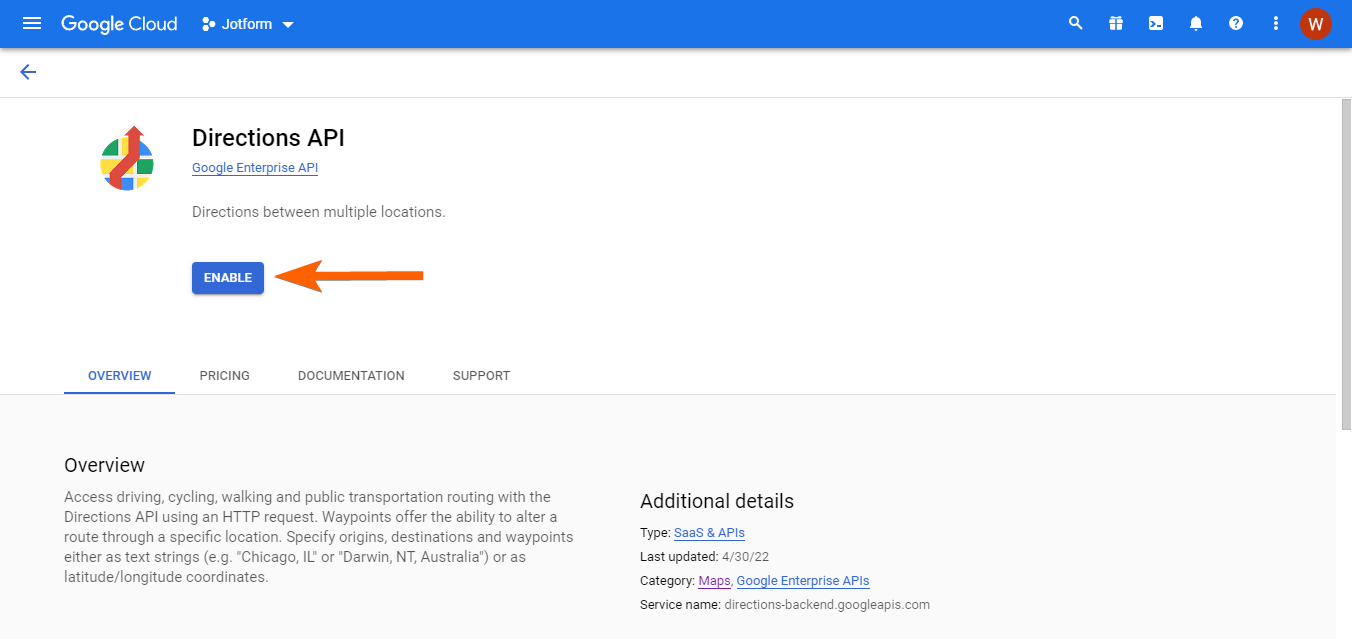
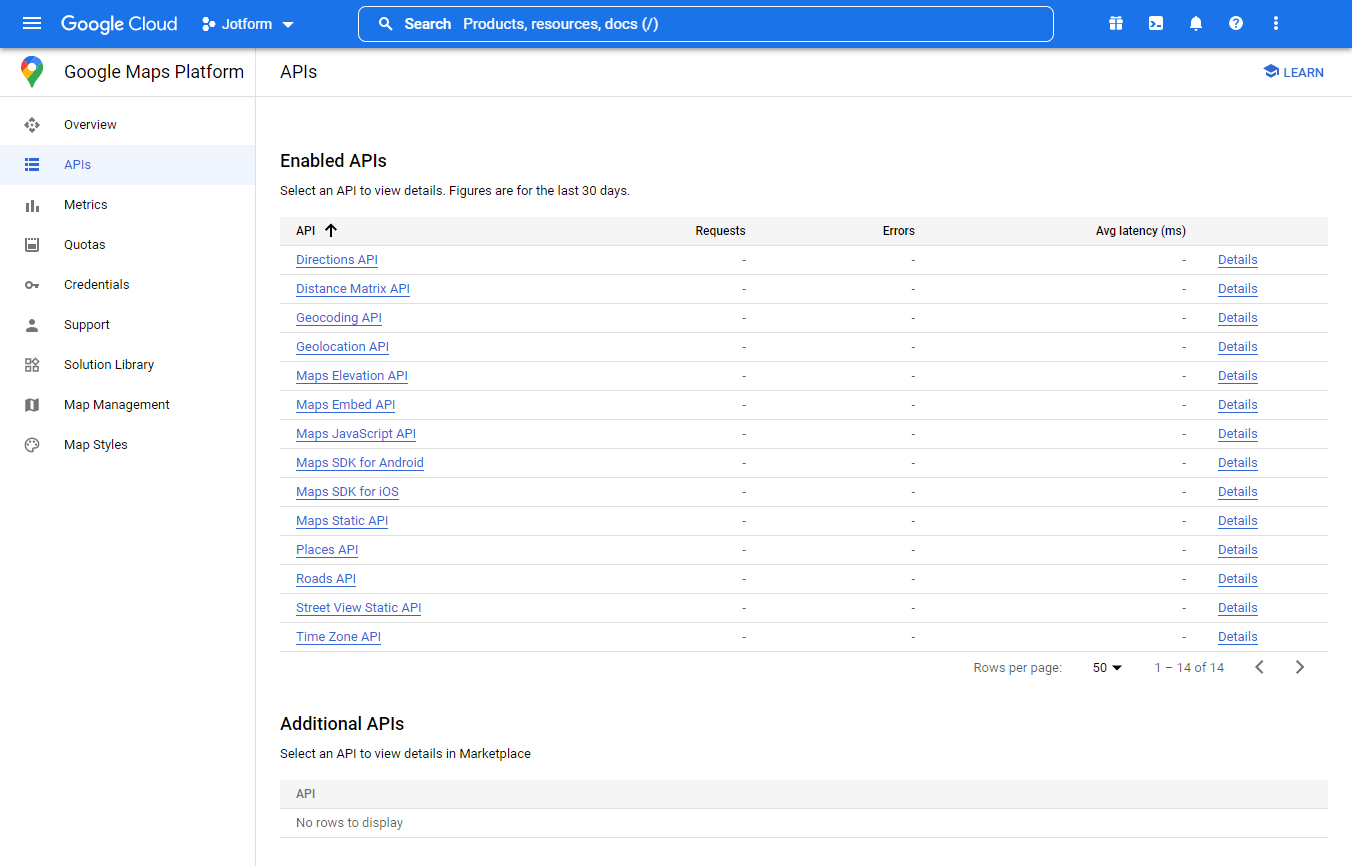

Envoyer un commentaire: